ドープシート マニピュレータにより、時間とキーの範囲をコピー、カット、ペースト、移動、ミュートすることができます。
 + c)、カットのホットキー(既定:
+ c)、カットのホットキー(既定:  + x)、またはペーストのホットキー(既定:
+ x)、またはペーストのホットキー(既定:  + v)を使用すると、ドープシートメニュー オプション ウィンドウの設定のように動作しません。その代わり、アニメーションは常に除去または挿入された時間やキーに合わせてシフトされます。
+ v)を使用すると、ドープシートメニュー オプション ウィンドウの設定のように動作しません。その代わり、アニメーションは常に除去または挿入された時間やキーに合わせてシフトされます。
ドープシート(Dope Sheet)が表示されます。
 )を選択します。
)を選択します。
キーフレームの選択ツール(Select Keyframe Tool)で選択した領域の周りにドープシートマニピュレータが表示されます。

 キーを押しながら c キーを押して、マニピュレータによって定義された時間とキーの領域をコピーします。
キーを押しながら c キーを押して、マニピュレータによって定義された時間とキーの領域をコピーします。

コピーした時間とキーのペースト先となる位置(時間)に、マニピュレータをドラッグします。

コピーした時間とキーがマニピュレータの先頭にペースト、または挿入されます。
挿入ポイントに時間とキーが存在する場合、コピーされた時間とキーの範囲を挿入するスペースを確保するために、時間的に前方に移動されます。

マニピュレータによりカットされる時間とキーの領域が定義されます。

 キーを押しながら x を押して、マニピュレータによって定義された時間とキーの領域をカットまたは削除します。
キーを押しながら x を押して、マニピュレータによって定義された時間とキーの領域をカットまたは削除します。

カットした時間やキーのペースト先となる時間の位置に、マニピュレータをドラッグします。
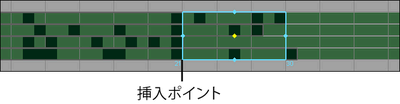
カットした時間とキーがマニピュレータの先頭にペースト、または挿入されます。
挿入ポイントに時間とキーが存在する場合、カットされた時間とキーの範囲を挿入するスペースを確保するために、時間的に前方に移動されます。
ドープシート マニピュレータの中央を  キーを押しながらドラッグし、マニピュレータの境界線内で時間とキーの領域を移動します。
キーを押しながらドラッグし、マニピュレータの境界線内で時間とキーの領域を移動します。
時間とキーの範囲をドラッグした先に既存の時間とキーがあれば、移動された範囲が挿入できるように、既存の時間とキーが時間的に前方に移動されます。また、移動された時間とキーの範囲は、マニピュレータの先頭に配置または挿入されます。
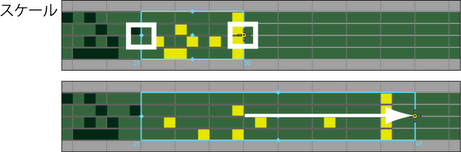
ドープシート マニピュレータの左または右側の端を  キーを押しながらドラッグし、マニピュレータの境界線内で時間とキーの領域をスケールします。
キーを押しながらドラッグし、マニピュレータの境界線内で時間とキーの領域をスケールします。
スケールされた時間とキーの領域の拡張や圧縮に伴い、マニピュレータの外側にある時間とキーが移動されます。
ドープシート(Dope Sheet)メニュー バーでキー > ミュート キー(Keys > Mute Key)を選択し、選択した時間とキーの範囲をミュートするか、キー > ミュート解除キー(Keys > Unmute Key)を選択してミュートを解除します。